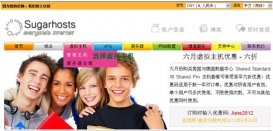WHMCS是一套国外流行的域名主机管理软件,全面支持域名注册管理、服务器管理、主机开通管理等功能,在IDC领域应用非常广泛。如果您租用的是BlueHost主机,那么可利用cPanel面板或Plesk面板工具来一键安装WHMCS,操作比较简单,下面一起来了解下。
BlueHost主机支持Windows和Linux两种操作系统,其中Windows系统采用的是Plesk控制面板,Linux系统用的是cPanel面板,这两种控制面板功能都非常强大,包括文件管理、数据库管理、一键安装流行应用程序等。本文以BlueHost香港主机(Linux)为例,来看下安装WHMCS程序的操作步骤。
1、首先登录到BlueHost中国账户,登录成功后,点击首页的“我的账户”进入账户详情页面。
2、在账户管理页面中,点击顶部菜单栏中的“管理订单”,下拉菜单选择“罗列/搜索订单”,查看所选购的产品,我们可以看到右边栏产品项中加购了BlueHost香港主机(Linux),然后点击左侧的域名链接。
3、弹出的新页面中,点击“管理虚拟主机”选项,以访问cPanel控制面板。
4、进入cPanel面板管理页面,导航至“高级”栏目选择Softaculous Apps Installer,或者下拉至Softaculous Apps Installer部分,这里罗列出了流行的应用程序,选中WHMCS,进入安装页面。
5、点击“现在安装”按钮,之后会弹出设置页面,我们可选择所要安装的WHMCS版本,按照页面提示设置管理员账户、网站语言等。所有信息填写完毕后,点击“安装”按钮即可。
以上就是BlueHost香港主机(Linux)一键安装WHMCS图文教程的介绍,安装过程是不是比较简单,此教程也同样适用于BlueHost美国虚拟主机(Linux),感兴趣的朋友可以尝试操作下。